Introduccción
Oracle SOA suite es una completa herramienta para dar soporte a los requerimientos de una arquitectura orientada a servicios.
Para mas información por favor acceder a la página oficial de oracle SOA suite.
http://www.oracle.com/technologies/soa/soa-suite.html
Pre-Requisitos.
Oracle Base de Datos 10 o superior.
RDBMS ó versión XE.
Sistemas operativos:
redhat-Red Hat Enterprise Linux AS release 3
redhat-Red Hat Enterprise Linux AS release 4
redhat-Red Hat Enterprise Linux ES release 3
redhat-Red Hat Enterprise Linux ES release 4
suSE-9.
Para la instalación de Oracle SOA Suite sobre algún sistema operativo linux no compatible, es decir, no certificada por Oracle, debes hacer lo siguiente:
Debes crear un archivo
nano /etc/redhat-release
y agregar algún nombre de los S.O certificados es decir,
redhat-Red Hat Enterprise Linux AS release 4
guardas y cierras
Importante: Cuándo termines la instalación y usas otra distribución linux debes eliminar el archivo.
Instalación.
Para la instalación de Oracle SOA Suite primero debes acceder al sitio web de oracle y descargar la versión estable, en este manual se utilizó la siguiente versión: Oracle SOA Suite 10g release 3 (10.1.3.x), descargado de la siguiente URL
http://download.oracle.com/otn/linux/ias/101310/soa_linux_x86_101310_disk1.cpio
Cuándo termines de descargar el archivo debes proceder a descomprimir el archivo utilizando cpio -idvm <>
Cuándo termine de descomprimir el archivo se debe dar permisos de ejecución al archivo de la siguiente manera.
chmod +x runInstaller
Después de dar permisos debes ejecutar el archivo de la siguiente forma:
./runInstaller
El comando debe desplegar lo siguiente en tu consola:
| Iniciando Oracle Universal Installer... Comprobando requisitos de Installer... Comprobando la versión del sistema operativo: debe ser redhat-Red Hat Enterprise Linux AS release 3, redhat-Red Hat Enterprise Linux AS release 4, redhat-Red Hat Enterprise Linux ES release 3, redhat-Red Hat Enterprise Linux ES release 4 or SuSE-9 Aprobado Se han cumplido todos los requisitos de Installer. Comprobando el espacio temporal: debe ser mayor que 400 MB. Real 40413 MB Aprobado Comprobando el espacio de intercambio: debe ser mayor que 512 MB. Real 5718 MB Aprobado Comprobando el monitor: debe estar configurado para mostrar al menos 256 colores. Real 16777216 Aprobado Comprobando si la velocidad de CPU es superior a 300 MHz. Real 2000 MHz Aprobado Preparando para iniciar Oracle Universal Installer desde /tmp/OraInstall2008-12-01_03-13-44PM. Espere...leandro@cyborg-laptux:~/Personal/installers/bea_product/soa_suite$ Locking assertion failure. Backtrace: #0 /usr/lib/libxcb-xlib.so.0 [0xb7950767] ..... |
Seguido debe lanzar el wizard de instalación de Oracle SOA Suite.
Paso 1.
En el wizard paso 1, lo primero será seleccionar el directorio de instalación para la suite Oracle SOA, luego puedes seleccionar la instalación básica que ofrece, com lo muestra la siguiente ilustración.
Illustration 1: Instalación de Oracle Application Server SOA Suite
Nombre instancia: asInstancia
Usuario Administración (por defecto): oc4jadmin
Clave: admin2008
Paso 2.
En el wizard paso 2, como instalación básica, debes proveer información acerca de la conexión a los esquemas de la base de datos (solamente oracle rdbms o XE para desarrollo), como lo muestra la siguiente ilustración.
Illustration 2: Instalación de Oracle Application Server SOA Suite
En nuestro caso si estamos utilizando un ambiente de desarrollo “XE” en nuestro localhost, debemos proveer la siguiente información:
Conexión: localhost:1521:xe
Seguido de la clave del usuario SYS: sys
Proveer de las contraseña para los siguientes esquemas:
| Nombre | Clave |
| ORABPEL | orabpelpwd |
| ORAESB | oraesbpwd |
| ORAWSM | orawsmpwd |
Importante: Esquemas no existen.
En el caso que no existan los esquemas debes crearlos por intermedio de algun usuario con privilegios de DBA. También podemos utilizar el archivo que viene en Orace SOA Suite que se llama irca.sh (se los recomiendo) ubicado en:
DIR_PROGRAM/install/soa_schemas/irca.
DIR_PROGRAM es la ruta (carpeta) raíz donde se descomprimio el archivo Oracle SOA Suite.
Para crear los esquemas, objetos de cada usaurio con irca debemos escribir lo siguiente en nuestra consola, ver siguiente recuadro como ejemplo:
| leandro@cyborg-laptux:~$ cd /home/leandro/Personal/installers/bea_product/soa_suite/install/soa_schemas/irca leandro@cyborg-laptux:~/Personal/installers/bea_product/soa_suite/install/soa_schemas/irca$ ./irca.sh >Resultado Integration Repository Creation Assistant (IRCA) 10.1.3.1.0 (c) Copyright 2006 Oracle Corporation. All rights reserved. >Ingresar la ruta donde está instalado la JDK Enter JDK 1.4.x/1.5.x location: /home/leandro/Programas/java/jdk1.5.0_15 Enter database "host port serviceName" [localhost 1521 orcl]: localhost 1521 xe Enter sys password: Running IRCA for all product(s): connection="localhost 1521 xe", , orabpelUser=ORABPEL, esbUser=ORAESB, orawsmUser=ORAWSM Validating database ... Validating database character set ... Running prerequisite checks for ORABPEL ... Enter password for ORABPEL: Loading ORABPEL schema (this may take a few minutes) ... Running prerequisite checks for ORAESB ... Enter password for ORAESB: Loading ORAESB schema (this may take a few minutes) ... Running prerequisite checks for ORAWSM ... Enter password for ORAWSM: Loading ORAWSM schema (this may take a few minutes) ... INFO: ORABPEL schema contains 225 valid objects. INFO: ORAESB schema contains 180 valid objects. INFO: ORAWSM schema contains 90 valid objects. IRCA completed. Please check for any ERROR message above and also check the log file irca2008-12-01_05-26-16PM.log for any error or other information. leandro@cyborg-laptux:~/Personal/installers/bea_product/soa_suite/install/soa_schemas/irca$ |
Y listo, quedan creados los esquemos, con sus tablas, datos, etc.
Paso 3.
Click en el botón “Instalar”.
Paso 4.
En este paso el wizard de instalación nos solicita los directorios donde se encuentran las credenciales, en el caso que ya exista el directorio debemos especificar la ruta correcta donde están instaladas, en nuestro caso dejaremos los directorios por defecto por ser esta la primera vez.
Seguido debes seleccionar el usuario que tenga privilegios de lectura y escritura sobre el directorio donde se encuentran las credenciales.
Illustration 3: Especificar directorio y credenciales.
Si el usuario seleccionado no tiene los privilegios de lectura y escritura sobre los directorios y las credenciales el wizard enviará el siguiente mensaje, como lo muestra la siguiente ilustración.
Illustration 4: Problemas de privilegios sobre credenciales y directorios.
Como lo indica el mensaje anterior debemos acceder a una nueva consola y ejecutar el comando que nos indica como un usuario root o aplicando sudo podemos continuar.
Si hemos ejecutado existosamente el comando nos desplega el siguiente mensaje:
| leandro@cyborg-laptux:~/oraInventory$ sudo ./orainstRoot.sh [sudo] password for leandro: Creando el archivo de punteros del inventario de Oracle (/etc/oraInst.loc) Cambiando el nombre de grupo de /home/leandro/oraInventory a leandro. leandro@cyborg-laptux:~/oraInventory$ |
Paso 5.
El wizard validará las dependencias de la instalación, tales como:
Si hemos creados los esquemas.
Que esten correctamente las password de los esquemas.
Dependencias de librerias.
La siguiente ilustración nos muestra un ejemplo:
Illustration 5: Check List de dependencias.
Si lo anterior esta correcto el wizard continuara hasta completar la instalación oracle application server SOA, com lo muestra la siguiente ilustración.
Illustration 6: Instalación y configuración de Oracle Application Server SOA Suite
Al completar la instalación el wizard nos indicará, solo si estamos instalando con un usuario sin privilegios el siguiente mensaje:
Illustration 7: ejecución de Root.sh
Debemos abrir una consola y ejecutar como root o sudo el comando que nos indica, al momento de ejecutarlo en nuetsra consola nos responderá de la siguiente manera:
| leandro@cyborg-laptux:~/Programas/java/oracle/product/10.1.3.1/OracleAS_1$ sudo ./root.sh [sudo] password for leandro: Running Oracle10 root.sh script... The following environment variables are set as: ORACLE_OWNER= leandro ORACLE_HOME= /home/leandro/Programas/java/oracle/product/10.1.3.1/OracleAS_1 Enter the full pathname of the local bin directory: [/usr/local/bin]: Copying dbhome to /usr/local/bin ... Copying oraenv to /usr/local/bin ... Copying coraenv to /usr/local/bin ... Adding entry to /etc/oratab file... Entries will be added to the /etc/oratab file as needed by Database Configuration Assistant when a database is created Finished running generic part of root.sh script. Now product-specific root actions will be performed. leandro@cyborg-laptux:~/Programas/java/oracle/product/10.1.3.1/OracleAS_1$ |
Si el comando anterior se ejecuto correctamente, como lo muestra la tabla anterior seguimos con la instalación haciendo click en aceptar en el wizard (ilustración 9).
Al momento de aceptar el wizard seguirá con la instalación del resto de los componentes, ESB, BPEL, WSM como lo muestra la siguiente ilustración:
Illustration 8: Instalación de los siguientes componentes.
En el caso que exista un error en la instalación puedes seleccionar la herramienta y reintentar nuevamente.
Paso 6.
Al terminar la instalación de todas las herramientas con éxito es el fin de la instalación y debiera desplegar la siguiente ilustración.
Illustration 9: Fin de instalación.
Para comprobar que los componentes fueron instalados debemos acceder a la siguiente URL.
Iniciar el Servicio.
Para iniciar la Suite Oracle, debemos abrir una terminal (consola) y accedemos a ingresar al directorio donde está instalada la Oracle SOA Suite.
INSTALL_DIR/product/10.1.3.1/OracleAS_1/opmn
Una vez ingresado a directorio debes escribir el siguiente comando:
./bin/opmnctl startall
El comando debe responder de la siguiente forma:
opmnctl: starting opmn and all managed processes.
Estado del Servicio.
Para chequear si está funcionando o se ha inicializado el servicio sin problemas ingresamos el siguiente comando:
./bin/opmnctl status
El resultado del comando es similar a:
Processes in Instance: asInstancia.cyborg-laptux
| Ias-component | process-type | Sid | status |
| OC4JGroup:default_group | OC4J:home | 9142 | Alive |
| ASG | ASG | N/A | Down |
Para saber que los servicios del opmn se han iniciado correctamente deben mostrar un sstado de “Alive”, en algunos casos si muestra “Init” habria que esperar que cambie a Alive o si marca “Error” hay que detener el servicio.
Si los servicios se han cargado con éxito podemos abrir la consola de administración de Oracle SOA Suite, colocando la siguiente URL en el browser.
Detener el Servicio.
Para detener el servicio se debe escribir el comando:
./bin/opmnctl stopall











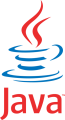
No hay comentarios:
Publicar un comentario